Thay vì thanh tiến trình video YouTube có màu xám với nút tròn màu đỏ thì bạn có thể chuyển sang giao diện khác, thông qua tiện ích Custom Progress Bar for YouTube. Tiện ích này sẽ cho phép bạn lựa chọn các biểu tượng thay thế ở thanh tiến trình YouTube như hình bóng đá, xe ô tô hay Pikachu quen thuộc. Bài viết dưới đây sẽ hướng dẫn bạn đổi giao diện thanh tiến trình video YouTube.
Hướng dẫn đổi thanh tiến trình video YouTube
Bước 1:
Trước hết bạn cài tiện ích Custom Progress Bar for YouTube trên trình duyệt Chrome.
Bước 2:
Sau đó bạn mở video YouTube rồi nhấn vào biểu tượng tiện ích Custom Progress Bar for YouTube ở cuối thanh truy cập địa chỉ trình duyệt.
Lúc này bạn sẽ nhìn thấy giao diện với 12 tùy chọn biểu tượng khác nhau cho thanh tiến trình trên video YouTube. Bạn có thể lựa chọn biểu tượng ngôi sao, hình nấm, bánh pizza hay biểu tượng chú mèo Nyan Cat quen thuộc…. Bạn thích biểu tượng nào thì nhấn vào biểu tượng đó để cài đặt cho thanh tiến trình YouTube.

Bước 3:
Kết quả bạn sẽ nhìn thấy thanh tiến trình video YouTube thay đổi sang biểu tượng mà chúng ta lựa chọn.

Thanh tiến trình cũng được thay đổi sang màu sắc khác thay vì màu xám.

Bước 4:
Nếu muốn đổi sang biểu tượng khác thì bạn nhấn lại vào biểu tượng muốn đổi trong danh sách của Custom Progress Bar for YouTube.
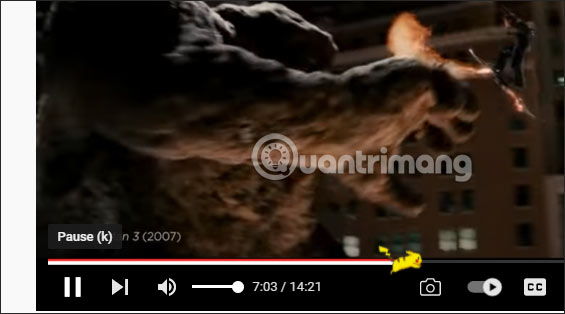
Như vậy với tiện ích Custom Progress Bar for YouTube, thanh tiến trình điều khiển video YouTube đã thay đổi sang những biểu tượng thú vị hơn, có thêm màu sắc khác nhau tùy vào từng biểu tượng, thay thế cho thanh tiến trình cổ điển YouTube chỉ sử dụng 1 màu duy nhất với biểu tượng tròn đỏ.
 Công nghệ
Công nghệ  AI
AI  Windows
Windows  iPhone
iPhone  Android
Android  Học IT
Học IT  Download
Download  Tiện ích
Tiện ích  Khoa học
Khoa học  Game
Game  Làng CN
Làng CN  Ứng dụng
Ứng dụng 







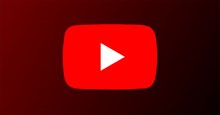










 Linux
Linux  Đồng hồ thông minh
Đồng hồ thông minh  macOS
macOS  Chụp ảnh - Quay phim
Chụp ảnh - Quay phim  Thủ thuật SEO
Thủ thuật SEO  Phần cứng
Phần cứng  Kiến thức cơ bản
Kiến thức cơ bản  Lập trình
Lập trình  Dịch vụ công trực tuyến
Dịch vụ công trực tuyến  Dịch vụ nhà mạng
Dịch vụ nhà mạng  Quiz công nghệ
Quiz công nghệ  Microsoft Word 2016
Microsoft Word 2016  Microsoft Word 2013
Microsoft Word 2013  Microsoft Word 2007
Microsoft Word 2007  Microsoft Excel 2019
Microsoft Excel 2019  Microsoft Excel 2016
Microsoft Excel 2016  Microsoft PowerPoint 2019
Microsoft PowerPoint 2019  Google Sheets
Google Sheets  Học Photoshop
Học Photoshop  Lập trình Scratch
Lập trình Scratch  Bootstrap
Bootstrap  Năng suất
Năng suất  Game - Trò chơi
Game - Trò chơi  Hệ thống
Hệ thống  Thiết kế & Đồ họa
Thiết kế & Đồ họa  Internet
Internet  Bảo mật, Antivirus
Bảo mật, Antivirus  Doanh nghiệp
Doanh nghiệp  Ảnh & Video
Ảnh & Video  Giải trí & Âm nhạc
Giải trí & Âm nhạc  Mạng xã hội
Mạng xã hội  Lập trình
Lập trình  Giáo dục - Học tập
Giáo dục - Học tập  Lối sống
Lối sống  Tài chính & Mua sắm
Tài chính & Mua sắm  AI Trí tuệ nhân tạo
AI Trí tuệ nhân tạo  ChatGPT
ChatGPT  Gemini
Gemini  Điện máy
Điện máy  Tivi
Tivi  Tủ lạnh
Tủ lạnh  Điều hòa
Điều hòa  Máy giặt
Máy giặt  Cuộc sống
Cuộc sống  TOP
TOP  Kỹ năng
Kỹ năng  Món ngon mỗi ngày
Món ngon mỗi ngày  Nuôi dạy con
Nuôi dạy con  Mẹo vặt
Mẹo vặt  Phim ảnh, Truyện
Phim ảnh, Truyện  Làm đẹp
Làm đẹp  DIY - Handmade
DIY - Handmade  Du lịch
Du lịch  Quà tặng
Quà tặng  Giải trí
Giải trí  Là gì?
Là gì?  Nhà đẹp
Nhà đẹp  Giáng sinh - Noel
Giáng sinh - Noel  Hướng dẫn
Hướng dẫn  Ô tô, Xe máy
Ô tô, Xe máy  Tấn công mạng
Tấn công mạng  Chuyện công nghệ
Chuyện công nghệ  Công nghệ mới
Công nghệ mới  Trí tuệ Thiên tài
Trí tuệ Thiên tài